經常繪制CAD圖紙的朋友都知道,在CAD畫圖的過程中,旋轉功能是不可或缺的,但是如果給你一款CAD看圖軟件,你是不是就覺得她只能看圖,沒有辦法進行圖紙旋轉的操作呢?答案并非如此,因為現在的CAD看圖軟件也是包含一部分CAD制圖功能的,尤其是像旋轉這樣的大家常用的CAD圖紙操作,那自然是有的哦!那么CAD看圖軟件中的旋轉功能到底有什么不同呢?具體怎么操作呢,一起來看吧!
我們在進行CAD圖紙查看的時候,不僅僅會用到移動、放大、縮小等功能,時常還會需要對圖紙進行旋轉,有時候是需要旋轉圖紙中的某一部分,有時候則需要對整個圖紙進行旋轉,CAD圖紙旋轉的功能在CAD繪圖軟件中是必備的,但是在CAD看圖軟件中也是不可或缺的。
今天,我們以CAD看圖軟件——CAD看圖王(原:浩辰云圖電腦版)為例,給大家演示一下在CAD看圖中如果對圖紙進行整體以及局部的旋轉,一起來看吧!
步驟一:在CAD看圖軟件——CAD看圖王(原:浩辰云圖電腦版)中打開需要查看的圖紙,CAD看圖軟件——CAD看圖王(原:浩辰云圖電腦版)默認的開圖模式是【覽圖模式】,我們需要在軟件的左上角將模式切換為【編輯模式】,然后就要選擇旋轉的對象了,如果是想要局部旋轉的話,直接在界面上框選需要旋轉的部分就可以了,如下圖中藍色的框選區域:
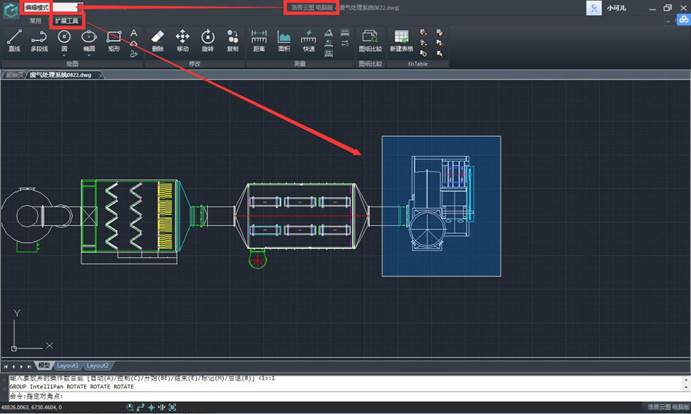
如果是要進行整體旋轉的話,則需要先在【常用】菜單欄,選擇【范圍】功能,使得整張圖紙中的內容都顯示在界面上,如下圖所示:

然后使用框選功能,將整張圖紙都框選在其中,如下圖所示:
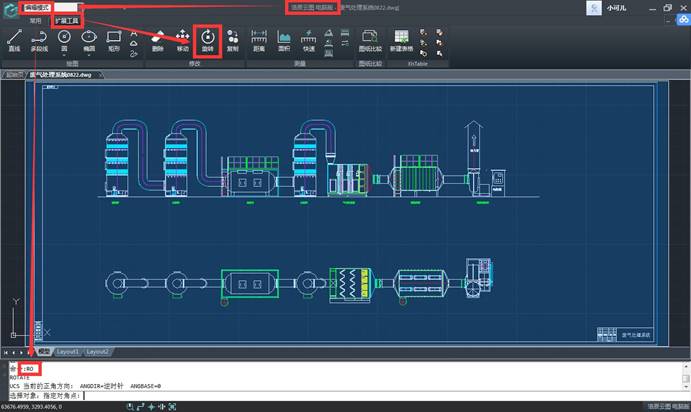
步驟二:選擇好需要旋轉的對象之后,就要打開【擴展工具】菜單欄,選擇【修改】命令中的【旋轉】命令,如下圖所示:

或者還可以直接在CAD看圖軟件——CAD看圖王(原:浩辰云圖電腦版)的編輯模式下,使用Ctrl+9調出下方命令行,在命令行中輸入快捷命令:RO,也可調用旋轉命令,如下圖所示:

步驟三:啟用旋轉命令之后,在界面上指定旋轉的基點,以及旋轉的角度,即可實現對選中對象的旋轉,如下圖所示:
整體旋轉結果:
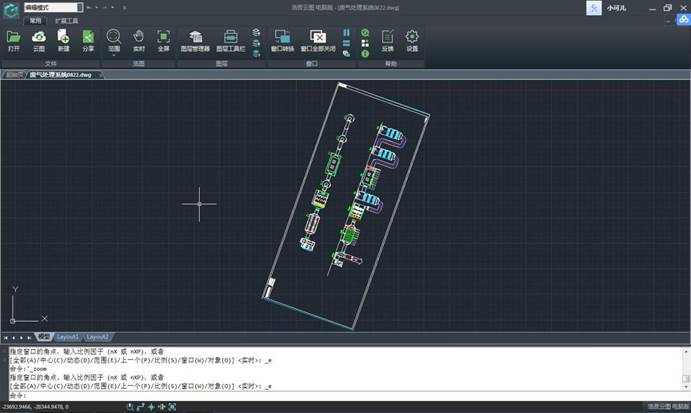
局部旋轉結果:

以上就是使用CAD看圖軟件——浩辰CAD看圖王(原:浩辰云圖電腦版),進行圖紙整體旋轉以及局部旋轉的過程,過程簡單,操作方便,浩辰CAD看圖軟件——CAD看圖王(原:浩辰云圖電腦版),最近剛剛更新的新版本4.1,在功能和性能上都做了優化,如果你想體驗免費的輕量級CAD軟件,浩辰CAD看圖王電腦版就是不可錯過的哦,趕緊來試試吧!

2019-05-22
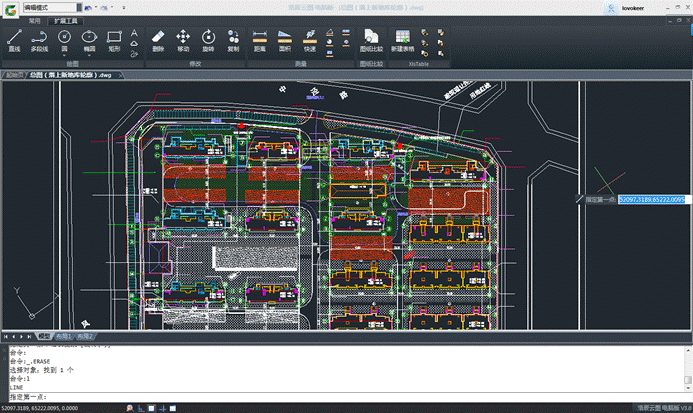
2019-05-14
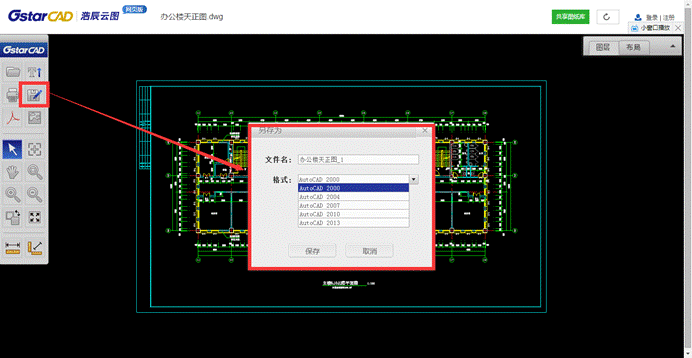
2019-05-14
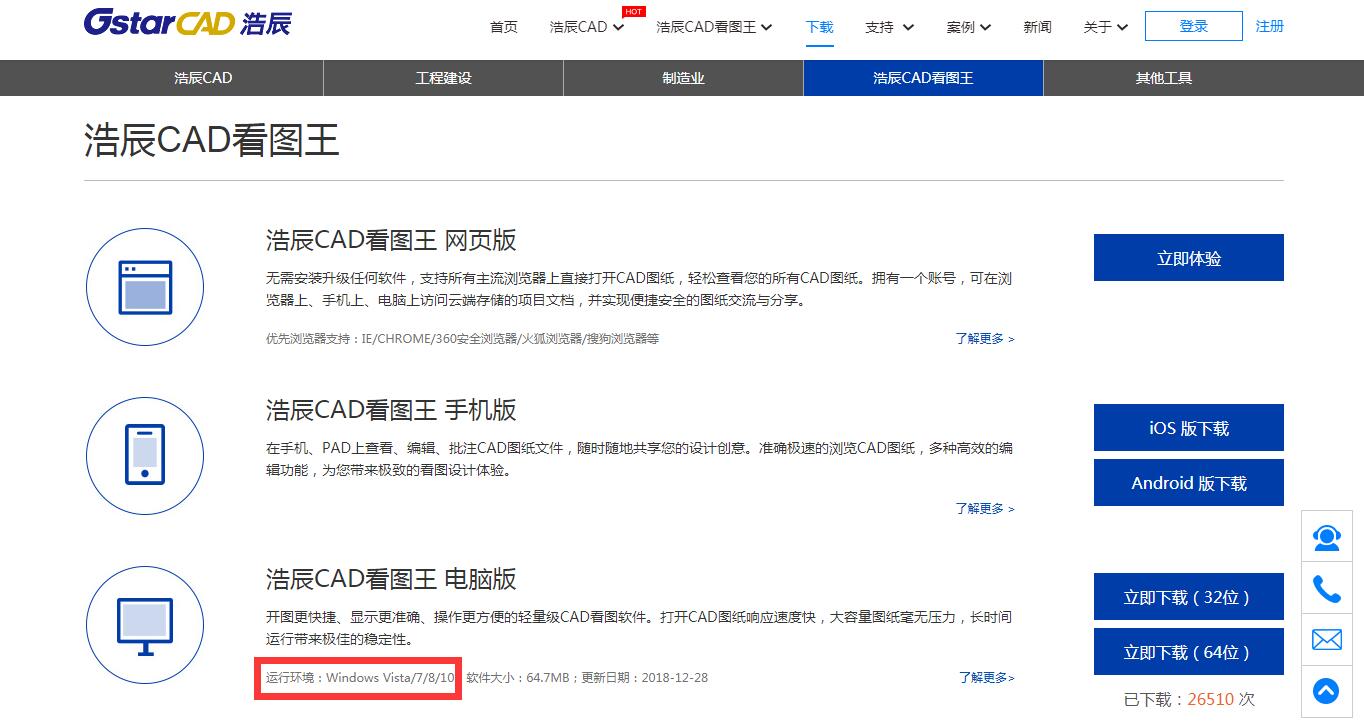
2019-05-10

2023-11-09

2023-11-09

2023-11-09

2023-11-09

2023-11-08

2023-11-07

2023-11-07

2023-11-07
